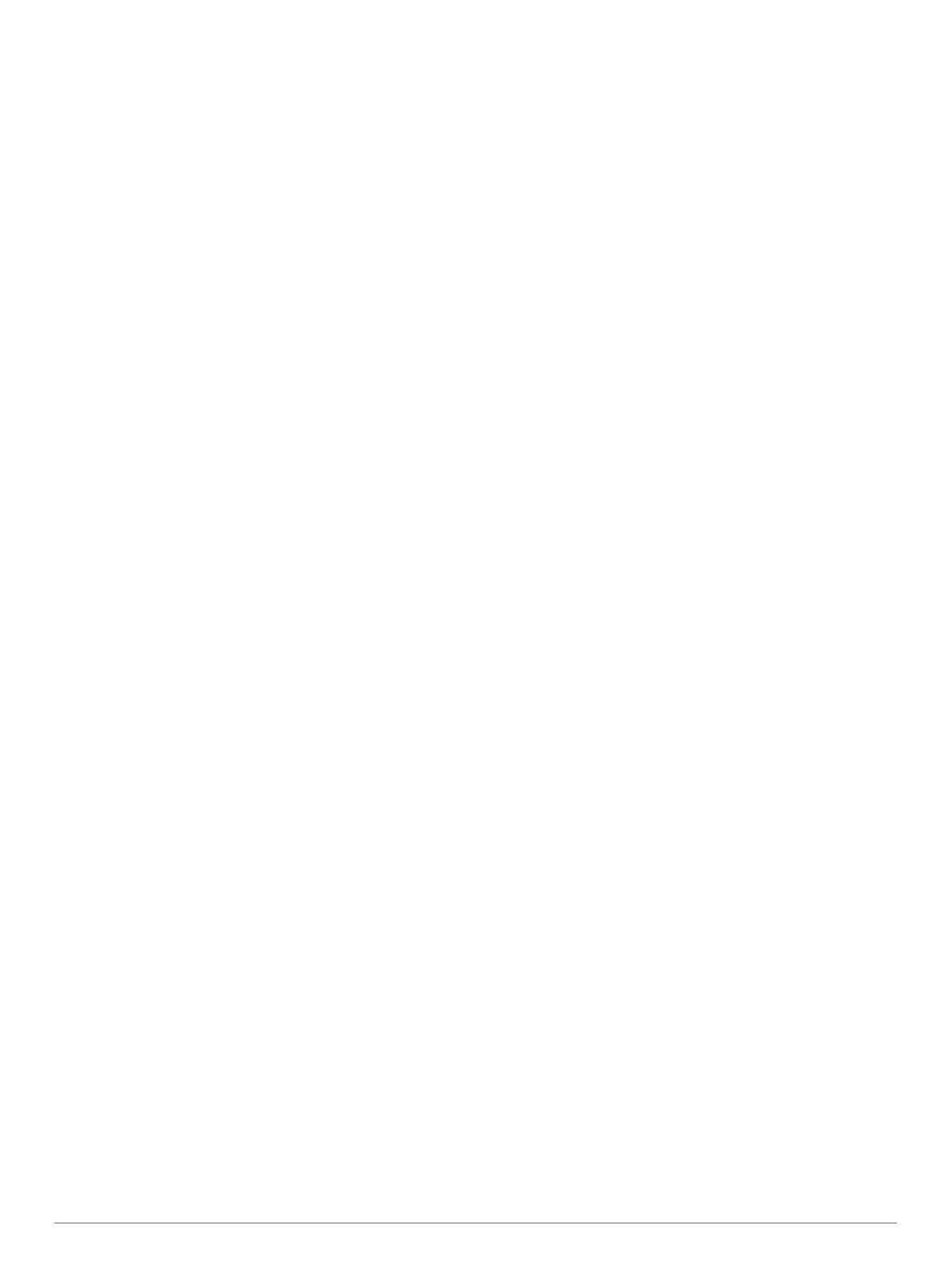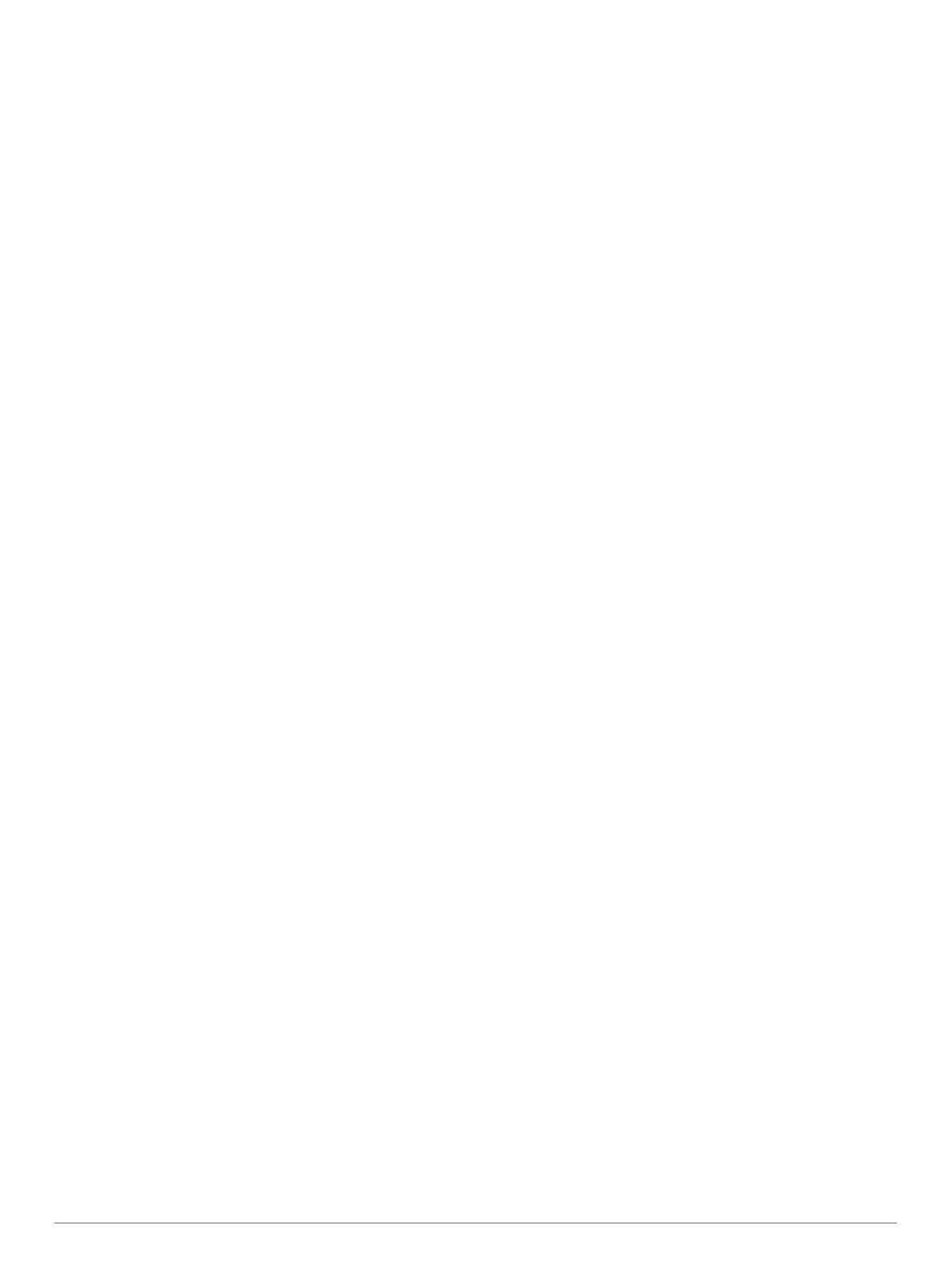
Sisällysluettelo
Johdanto......................................................................... 1
Laitteen esittely........................................................................... 1
Kosketusnäytön käyttövihjeitä................................................1
Kosketusnäytön lukitseminen ja avaaminen..................... 1
Säädinvalikon käyttäminen.................................................... 1
Kuvakkeet.............................................................................. 1
Kellon määrittäminen.................................................................. 1
Älykkäät ominaisuudet.................................................. 1
Pariliitos älypuhelimeen.............................................................. 1
Yhteysominaisuudet................................................................... 2
Puhelinilmoitukset.................................................................. 2
Bluetooth ilmoitusten ottaminen käyttöön......................... 2
Ilmoitusten tarkasteleminen.............................................. 2
Vastaaminen tekstiviestiin................................................. 2
Saapuvan puhelun vastaanottaminen............................... 2
Ilmoitusten hallinta............................................................ 2
Bluetooth älypuhelinyhteyden poistaminen käytöstä........ 2
Älä häiritse -tilan käyttäminen................................................ 2
Puhelimen etsiminen..............................................................3
Connect IQ ominaisuudet........................................................... 3
Connect IQ ominaisuuksien lataaminen................................ 3
Connect IQ ominaisuuksien lataaminen tietokoneella........... 3
Wi‑Fi yhteysominaisuudet...........................................................3
Yhdistäminen Wi‑Fi verkkoon................................................ 3
Musiikki........................................................................... 3
Yhdistäminen kolmannen osapuolen palveluun......................... 3
Äänisisällön lataaminen kolmannen osapuolen palvelusta.... 3
Kolmannen osapuolen palvelun yhteyden katkaiseminen..... 3
Oman äänisisällön lataaminen................................................... 4
Bluetooth kuulokkeiden yhdistäminen........................................ 4
Musiikin kuunteleminen.............................................................. 4
Musiikin toiston säätimet.............................................................4
Garmin Pay..................................................................... 4
Garmin Pay lompakkotoiminnon määrittäminen......................... 4
Ostoksen maksaminen kellon avulla.......................................... 4
Kortin lisääminen Garmin Pay lompakkoon................................ 5
Garmin Pay lompakon hallinta............................................... 5
Garmin Pay salasanan vaihtaminen........................................... 5
Turvallisuus- ja jäljitysominaisuudet........................... 5
Hätäyhteyshenkilöiden lisääminen............................................. 5
Yhteystietojen lisääminen........................................................... 5
Tapahtumantunnistuksen ottaminen käyttöön ja poistaminen
käytöstä...................................................................................... 5
Avun pyytäminen........................................................................ 6
Sykeominaisuudet.......................................................... 6
Rannesykemittari........................................................................ 6
Laitteen käyttäminen.............................................................. 6
Vinkkejä, jos syketiedot ovat vääriä....................................... 6
Sykewidgetin tarkasteleminen............................................... 6
Poikkeavan sykkeen hälytyksen määrittäminen.................... 6
Syketietojen lähettäminen Garmin laitteille............................ 6
Rannesykemittarin poistaminen käytöstä.............................. 6
Tietoja sykealueista.................................................................... 6
Sykealueiden määrittäminen..................................................7
Sykealuelaskenta................................................................... 7
Tietoja maksimaalisen hapenottokyvyn arvioista....................... 7
Maksimaalisen hapenottokyvyn arvion määrittäminen.......... 7
Pulssioksimetri............................................................................ 7
Pulssioksimetrin lukemien saaminen..................................... 7
Pulssioksimetrin seurantatilan muuttaminen..........................7
Vihjeitä, jos pulssioksimetritiedot ovat vääriä.........................7
Aktiivisuuden seuranta.................................................. 8
Automaattinen tavoite
................................................................. 8
Liikkumishälytyksen käyttäminen................................................8
Unen seuranta............................................................................ 8
Tehominuutit............................................................................... 8
Tehominuuttien hankkiminen................................................. 8
Garmin Move IQ™...................................................................... 8
Aktiivisuuden seuranta-asetukset............................................... 8
Aktiivisuuden seurannan poistaminen käytöstä..................... 8
Widgetit........................................................................... 8
Widgetien tarkasteleminen......................................................... 9
Widgetsilmukan mukauttaminen............................................ 9
Tietoja Oma päivä -widgetistä.................................................... 9
Terveystilastowidget................................................................... 9
Sykevaihtelu ja stressitaso......................................................... 9
Stressitasowidgetin käyttäminen............................................9
Body Battery............................................................................... 9
Body Battery widgetin tarkasteleminen................................ 10
Vinkkejä tietojen Body Battery parantamiseen.................... 10
Kuukautiskierron seuranta........................................................ 10
Nesteytyksen seuranta............................................................. 10
Nesteytyksen seurantawidgetin käyttö................................ 10
Sovellukset ja suoritukset........................................... 10
Suorituksen aloittaminen.......................................................... 10
Suoritusten tallennusvinkkejä.............................................. 10
Suorituksen lopettaminen......................................................... 11
Mukautetun suorituksen lisääminen......................................... 11
Suosikkisuorituksen lisääminen tai poistaminen...................... 11
Sisäharjoitukset........................................................................ 11
Voimaharjoittelusuorituksen tallentaminen.......................... 11
Juoksumaton matkan kalibrointi...........................................11
Ulkoilusuoritukset......................................................................11
Lähteminen lenkille.............................................................. 11
Lähteminen pyörälenkille..................................................... 12
Laskukertojen näyttö............................................................ 12
Allasuinti................................................................................... 12
Altaan koon määrittäminen.................................................. 12
Uintitermejä.......................................................................... 12
Golf........................................................................................... 12
Golfkenttien lataaminen....................................................... 12
Golfin pelaaminen................................................................ 12
Reiän tiedot.......................................................................... 12
Lipun sijainnin vaihtaminen............................................. 12
Lipun suunnan tarkasteleminen...................................... 12
Layup- ja dogleg-etäisyyksien tarkasteleminen................... 13
Esteiden tarkasteleminen.....................................................13
Lyönnin mittaaminen Garmin AutoShot™ toiminnolla......... 13
Pisteiden seuraaminen........................................................ 13
Pisteytystavan määrittäminen......................................... 13
Golftilastojen seuranta.................................................... 13
Golftilastojen tallentaminen............................................. 13
Lyöntihistorian tarkasteleminen........................................... 13
Pelin yhteenvedon tarkasteleminen..................................... 13
Pelin lopettaminen............................................................... 14
Garmin Golf sovellus............................................................14
Harjoittelu...................................................................... 14
Käyttäjäprofiilin määrittäminen..................................................14
Kuntoilutavoitteet................................................................. 14
Harjoitukset............................................................................... 14
Harjoituksen aloittaminen.....................................................14
Sivuston Garmin Connect harjoitusohjelmien
käyttäminen..........................................................................14
Adaptive Training Plan -harjoitusohjelmat...................... 14
Tämän päivän harjoituksen aloittaminen........................ 14
Ajoitettujen harjoitusten tarkasteleminen........................ 14
Omat ennätykset.......................................................................14
Sisällysluettelo i